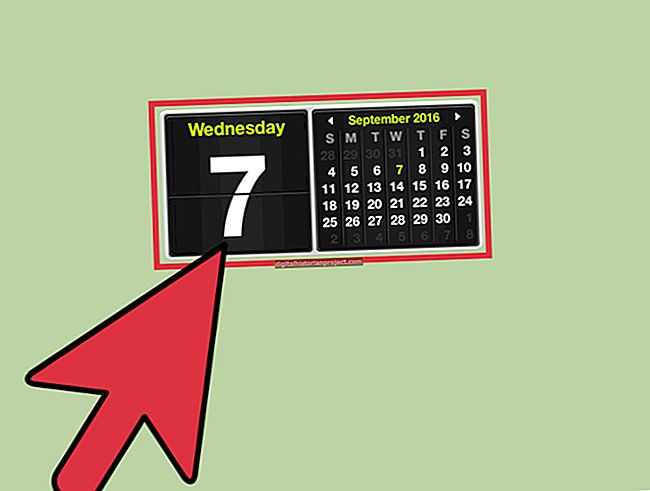Било којем предузећу које тражи исплативу алтернативу пакету Мицрософт Оффице можда би било добро да погледа Апацхе ОпенОффице отвореног кода, који се може бесплатно преузети. Пакет укључује робустан низ канцеларијских апликација, укључујући програм за обраду текста, уређивач прорачунских табела и програм база података. Ако већ имате документе у заштићеним форматима датотека Мицрософт Оффице-а, укључујући Ворд-ове формате ДОЦ и ДОЦКС, ОпенОффице их може отворити без потребе за посредничком конверзијом. Да бисте аутоматски отворили Ворд датотеке у ОпенОффице, промените подразумевани програм у ОпенОффице на радним станицама Виндовс 8 или Виндовс 7.
Виндовс 8
1
Пређите курсором миша преко горњег десног угла екрана и кликните на „Претражи“.
2
Унесите „Подразумевани програми“ у поље за унос претраге, кликните „Апликације“ и кликните „Подразумевани програми“.
3
Кликните на „Постави задане програме“.
4
Кликните унос „ОпенОффице.орг“ у окну „Програми“.
5
Кликните на дугме „Изаберите задане вредности за овај програм“.
6
Означите ставке „.доц“, „.доцк“, „.доцм“, „.дот“, „.дотм“ и „.дотк“.
7
Кликните на дугме „Сачувај“.
виндовс 7
1
Кликните на дугме менија Старт и кликните на „Подразумевани програми“.
2
Кликните на „Постави задане програме“.
3
Кликните унос „ОпенОффице.орг“ у окну „Програми“.
4
Кликните на дугме „Изаберите задане вредности за овај програм“.
5
Означите ставке „.доц“, „.доцк“, „.доцм“, „.дот“, „.дотм“ и „.дотк“ на листи придруживања датотека.
6
Кликните на дугме „Сачувај“.